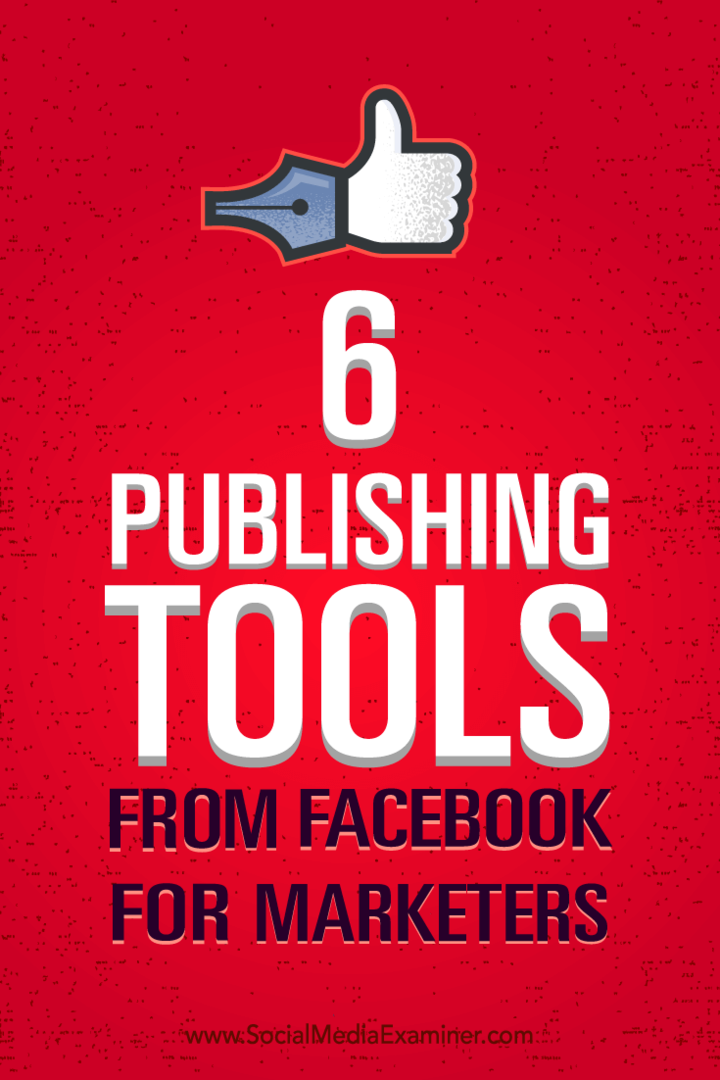6 Алати за објављивање са Фацебоока за маркетиншке стручњаке: Испитивач друштвених медија
Фацебоок алати Фацебоок ливе Фацебоок видео фацебоок / / September 26, 2020
 Да ли сте у последње време истраживали одељак Алати за објављивање на вашој Фацебоок страници?
Да ли сте у последње време истраживали одељак Алати за објављивање на вашој Фацебоок страници?
Питате се како нове функције олакшавају маркетинг?
Одељак „Алати за објављивање“ на вашој страници садржи пуно важних функција, укључујући управљање видео снимцима, стварање потенцијалних клијената и продају производа.
У овом чланку ћете откријте како да боље управљате Фацебоок маркетингом са шест Фацебоок алата за објављивање.
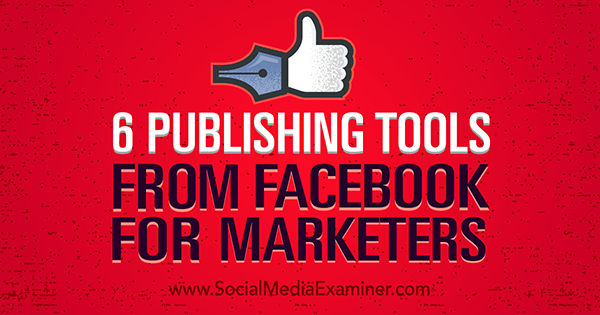
Послушајте овај чланак:
Где се претплатити: Аппле Подцаст | Гоогле Подцастс | Спотифи | РСС
Померите се до краја чланка да бисте пронашли везе до важних ресурса поменутих у овој епизоди.
Напомена: Алати за објављивање на вашој страници могу, али не морају садржавати свих шест ових функција на основу тога које функције ваша страница тренутно има приступ.
# 1: Прикупите и преузмите потенцијалне клијенте
Да ли желите да сакупљате потенцијалне клијенте директно са Фацебоок-а помоћу маркетиншког циља Фацебоок Адс Леад Генератион? Ако је тако, биће вам потребан образац за потенцијалног клијента. Можете
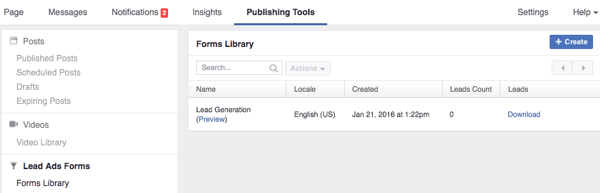
Можете прегледајте образац потенцијалног клијента и пошаљите своје податке.
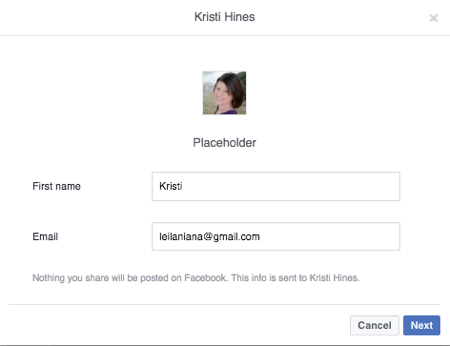
Онда можеш преузмите информације да бисте видели како би изгледали ваши потенцијални купци.
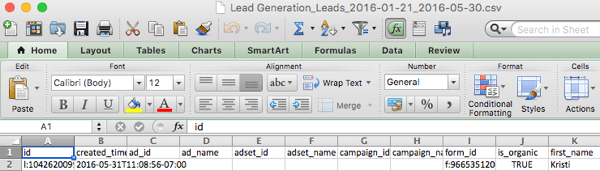
До створите свој властити образац за потенцијалне клијенте, кликните на дугме Креирај. Добићете опцију да креирајте нови образац од нуле или дуплирајте постојећи образац.
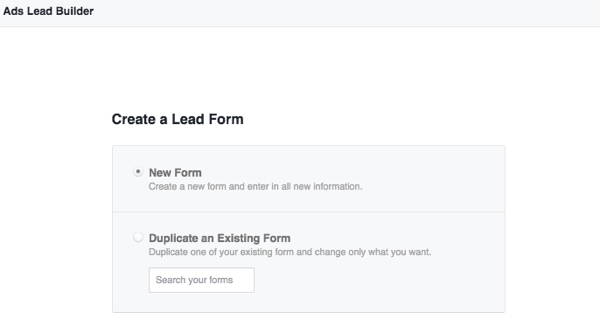
Једном ти кликните на Нект, додајте име свом облику и изаберите напредне опцијепримењива на вас. Можете сазнати више о томе да ли треба измените своје ИД-ове поља у ово Фацебоок документ за помоћ, која садржи посебна упутства за кориснике Дрифтроцк-а, ИнфусионСофт-а, Маркето-а, Маропоста, Саилтхру-а и Спаркроом-а. Можете такође преузимање потенцијалних клијената преко АПИ-ја или користите алате независних произвођача као ЛеадсБридге, који се повезује са већином платформи за маркетинг путем е-поште и аутоматизацију маркетинга.
Следећи, изаберите шта ћете тражити на обрасцу за потенцијалне клијенте. Имајте на уму да што више информација тражите, то ће образац бити дужи.
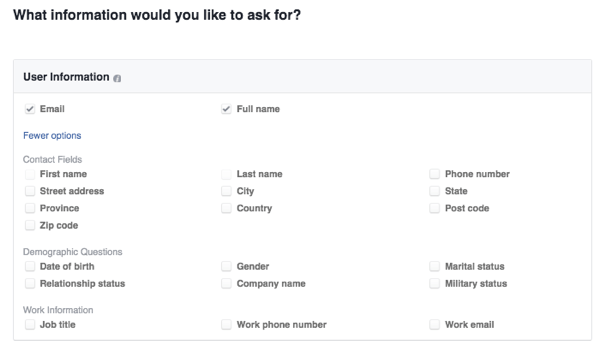
Следећи, додајте везу до смерница и изјава о одрицању одговорности за веб локацију или додајте прилагођено одрицање одговорности за свој облик.
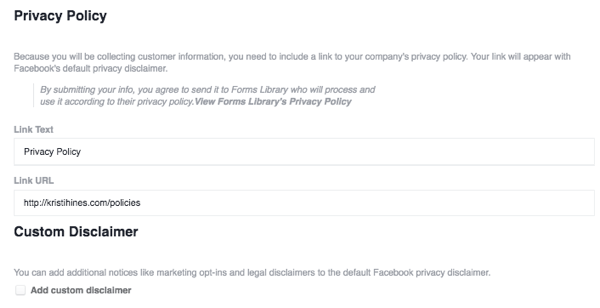
Онда ћете додајте везу до ваше веб странице куда бисте желели да посетиоци оду након што попуне образац. Ово може бити прилагођена страница захвалности, страница понуде или ваша почетна страница.
Напомена: Ако пратите потенцијалне конверзије у Гоогле аналитици, можда бисте желели да имате прилагођену страницу захвалности која вам то омогућава знајте да је ово била конверзија потенцијалних клијената из Фацебоок обрасца за потенцијалне клијенте да бисте је одвојили од потенцијалне конверзије на вашој веб локацији или некој другој извор.
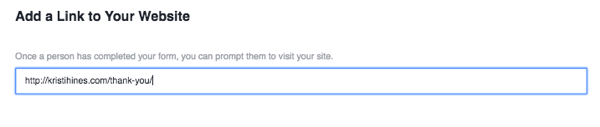
Даље, имате могућност да охрабрите људе да вам дају своје информације. На пример, додајте информације и прилагођену графику ако нудите бесплатну е-књигу или извештај.
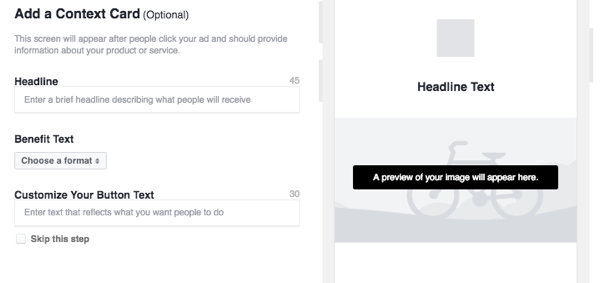
Следеће ћете стићи до прегледајте свој образац. Ако желите да додајте питања, кликните на дугме Уреди на врху. Можете такође кликните на дугме Даље да бисте видели колико ће дуго бити ваш образац, на основу броја питања која сте изабрали да поставите потенцијалном потенцијалном клијенту. Можете се вратити и уредите различите аспекте вашег обрасца, или ако сте задовољни, кликните на дугме Креирај образац.
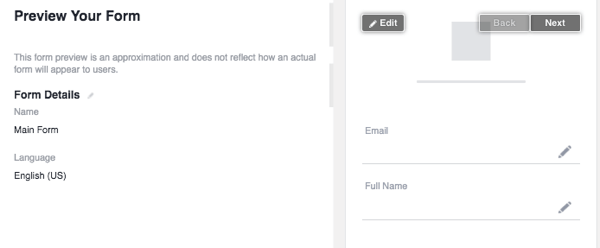
Напомена: Сва питања која поставите биће унапред попуњена ако су потенцијални потенцијални купци унели те податке у свој Фацебоок профил. Ако не, мораће да га унесу у образац ручно. Такође имајте на уму да након што направите образац, не можете да га уређујете. Можете, међутим, креирајте нови образац на основу постојећег и измените делове које желите да промените.
Када будете спремни за то сакупљати трагове, идите на свој Фацебоок Адс Манагер и одаберите циљ Прикупите потенцијалне клијенте за свој посао.
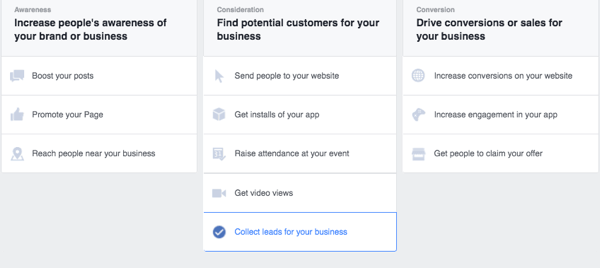
Једном ти конфигуришите публику, буџет, одредишта за пласман и оглас, изаберите образац који сте креирали на самом крају процеса.
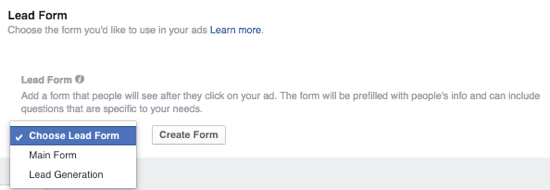
Следећи вратите се у Алате за објављивање да бисте преузели потенцијалне клијентеили следите упутства на основу вашег ЦРМ-а или ЛеадсБридге-а.
# 2: Управљање снимљеним и живим видео записима
Да ли објављујете пуно видео записа на својој Фацебоок страници? Можете лако управљајте свим својим видео записима помоћу одељка Видеотека Алата за објављивање.
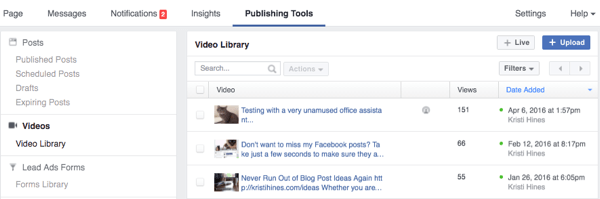
Ево ти пронађите списак својих тренутних видео записа, са показатељима да ли је реч о видео записима уживо (забележено иконом особе) или о снимљеним видео записима отпремљеним на вашу страницу, заједно са бројем прегледа и датумом додавања. Кликните на сваки видео да бисте видели детаљну аналитику, баш као што бисте то учинили и унутар главних увида.
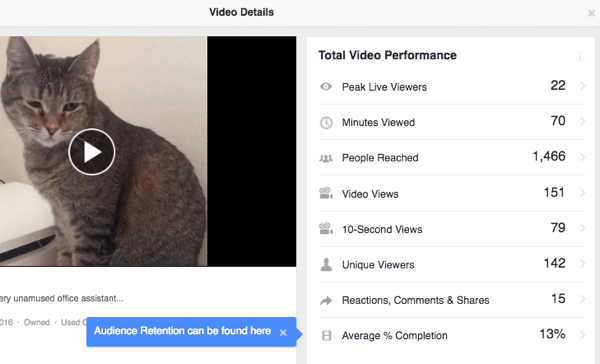
Важније од ваше видео аналитике су две опције у горњем десном углу: функције Ливе и Уплоад. Користите дугме Уживо за стримовање уживо са радне површине ако имате професионални софтвер за снимање.
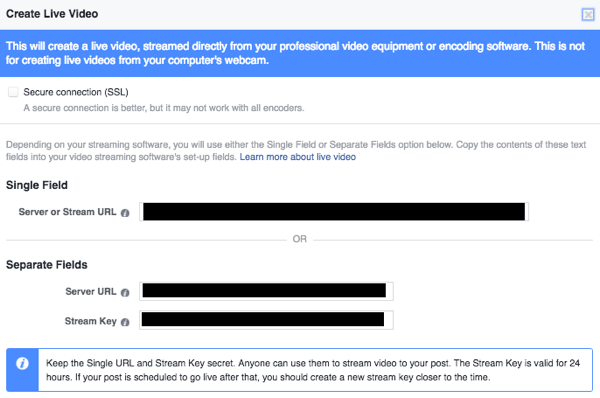
Можете узмите ове информације и користите их са бесплатним алатима попут Отворите Броадцастер Софтваре. Конкретно, поставили бисте га у оваква подешавања. Имајте на уму да је ово верзија за Мац; верзија за Виндовс може изгледати мало другачије.
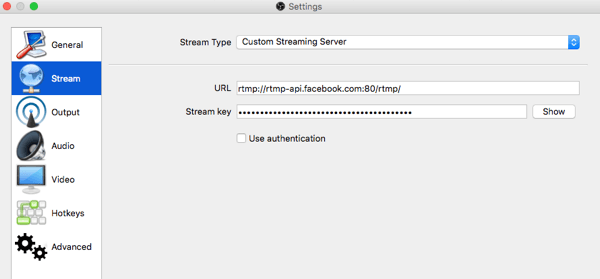
Ако све буде у реду после тебе конфигуришите подешавања камере и звука, ти ћеш започните стримовање на Опен Броадцастер.
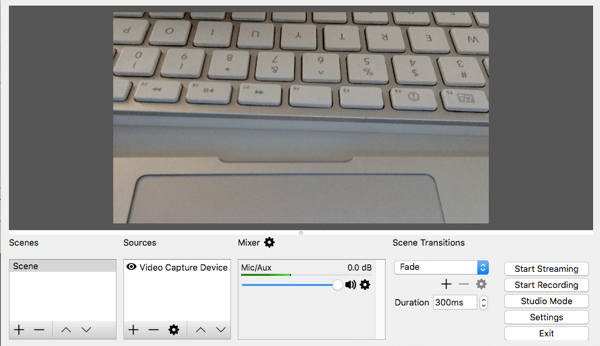
Затим да га тестирате, кликните Превиев на Фацебоок-у. Ако се све повеже, требало би да видите исти тај видео.
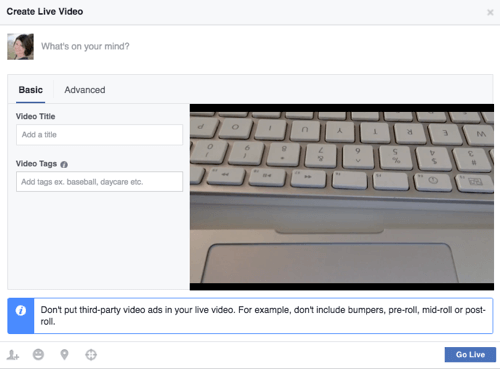
Онда можеш подесите видео уживо помоћу ажурирања статуса, наслова и ознаке видео записа. Можете такође означите људе, додајте шта радите или како се осећате, додајте локацију, подесите жељену публику и кликните на дугме Го Ливе.
Ако тражите професионалнији софтвер за веб емитовање уживо, погледајте друге алате попут Телстра’с Вирецаст, који ради и за Мац и за Виндовс, а почиње од 495 долара.
Ако нисте заинтересовани за емитовање уживо, можете једноставно отпремите видео са радне површине и унесите наслов, ознаке, дугмад позива на акцију и друге детаље.
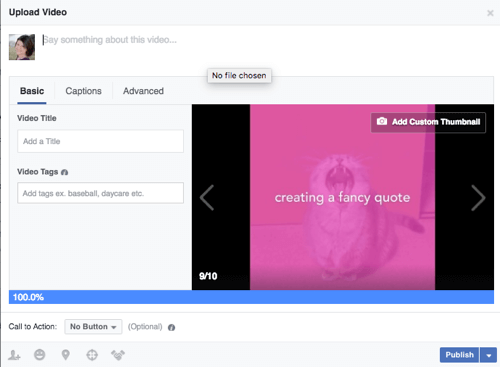
Будите сигурни да конфигуришите дугме за позив на акцију ако желите да људи одлазе на одређену страницу на крају на вашој веб локацији.
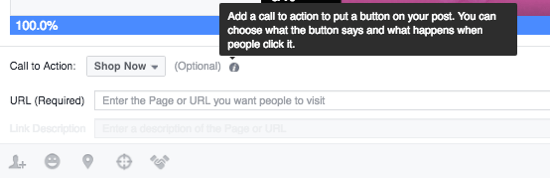
# 3: Управљајте тренутним садржајем чланака
Ако већ јесте пријавио се за Инстант Чланке, можете управљајте тренутним чланцима у Алатима за објављивање, од слања вашег садржаја на преглед до управљања библиотеком тренутних чланака.
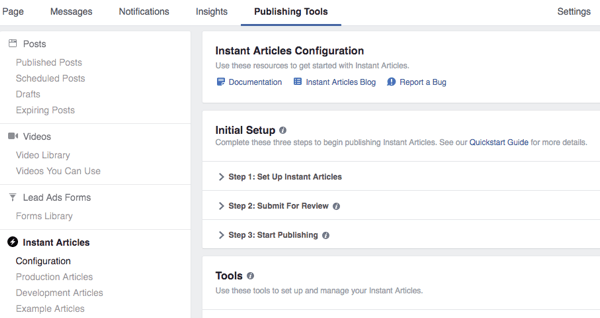
У одељку Конфигурација, након што ваш садржај буде одобрен, можете пребаците аутоматско објављивање целокупног вашег садржаја на тренутне чланке путем РСС фееда.
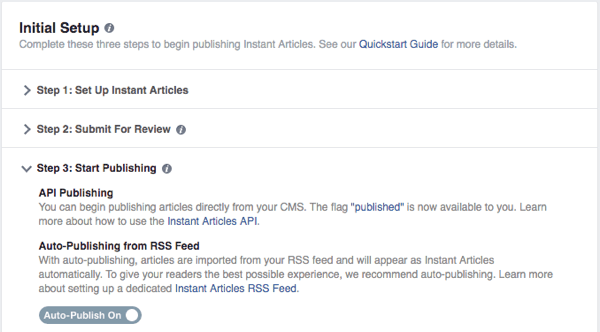
Можете одлучити уновчите тренутне чланке.
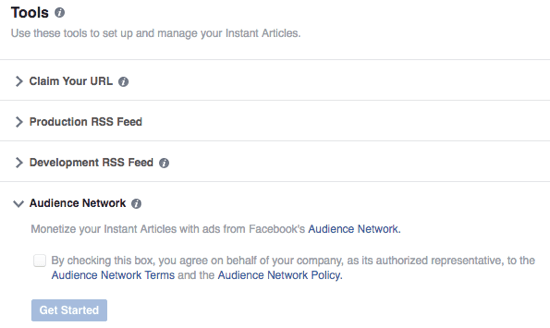
Можете такође ажурирајте изглед и доживљај инстант чланака.
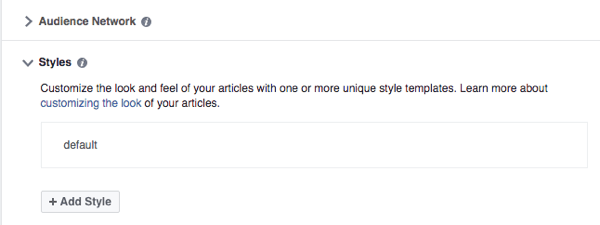
У одељку Производња чланака можете прегледајте све своје чланке који су или објављени или их треба ручно објавити, на основу тога да ли сте изабрали да ваш садржај буде аутоматски објављен.
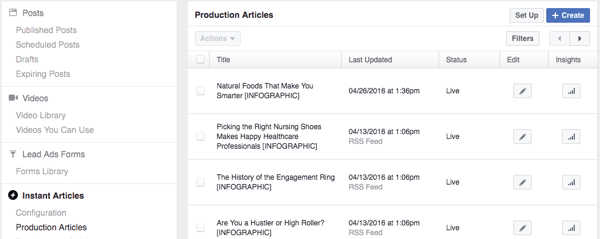
Одавде можете одабрати необјавите чланке за које не желите да се корисницима мобилне телефоније приказују као Фацебоок тренутни чланци тако да уместо тога оду на вашу веб страницу. Да уради ово, означите поље поред чланакаи користите падајући мени Радње да објавите чланак (е).
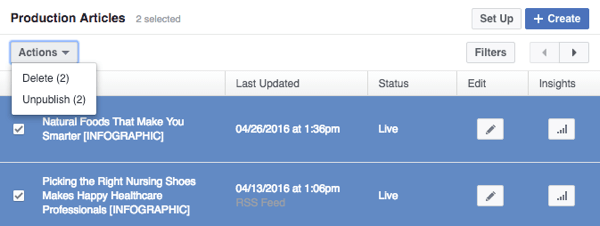
Можете кликните икону оловке поред чланка у колони Уреди и уредите код Фацебоок тренутног чланка за тај конкретан чланак да убаците садржај посебно за мобилну публику. Можете се позвати на Водич за програмере тренутних чланака за специфично кодирање за све, од огласа до уграђивања видео записа.
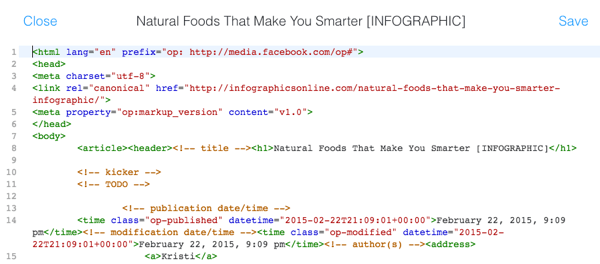
На крају, користите дугме Аналитика у колони Увид до стекните увид у сваки од ваших тренутних чланака на Фацебоок-у, након што чланци добију неке ставове.
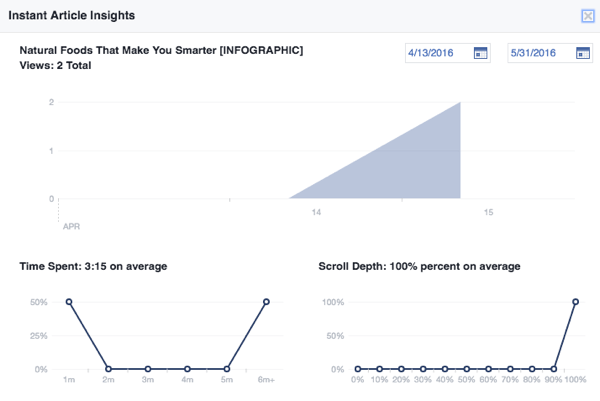
И наравно, ако желите да усавршите тренутне чланке, можете да одете у одељак Пример чланака где ћете пронаћи неке чланке које можете прегледати ради инспирације, укључујући кодирање.
Посетите ИоуТубе Маркетинг Траининг - Онлине!

Желите да побољшате ангажман и продају са ИоуТубе-ом? Затим се придружите највећем и најбољем скупу ИоуТубе маркетиншких стручњака који деле своје доказане стратегије. Добићете детаљна упутства уживо усредсређена на ИоуТубе стратегија, прављење видео записа и ИоуТубе огласи. Постаните ИоуТубе маркетиншки херој за своју компанију и клијенте док примењујете стратегије које доказују доказане резултате. Ово је онлајн тренинг о догађајима ваших пријатеља из Социал Медиа Екаминер.
КЛИКНИТЕ ОВДЕ ЗА ДЕТАЉЕ - ПРОДАЈА СЕ ЗАВРШАВА 22. СЕПТЕМБРА!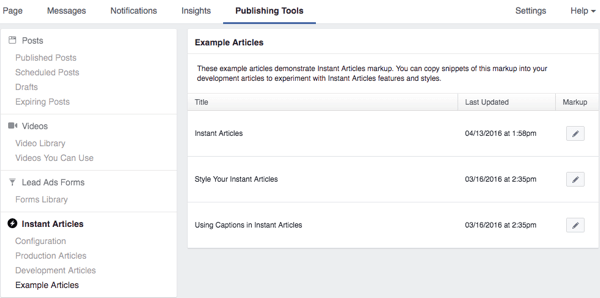
# 4: Управљање продајом производа помоћу одељка „Продавница“
Ако видите везу Адд Схоп Сецтион на траци менија ваше Фацебоок странице, имате могућност да додате одељак Схоп директно на своју Фацебоок страницу. Ово ће омогућити посетиоцима Фацебоок-а да купују производе директно са ваше странице.
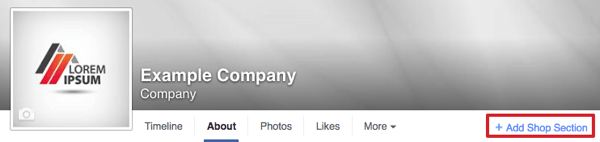
Можете представите своја три најбоља производа на врху фида вести на вашој страници и на наменској картици Куповина.
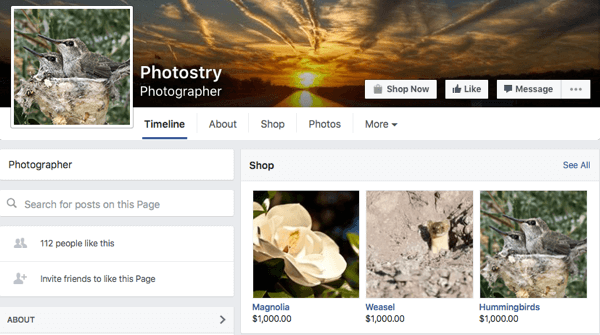
Једном кад постави своју радњу, можете управљајте свиме о својој радњи у својим алаткама за објављивање.
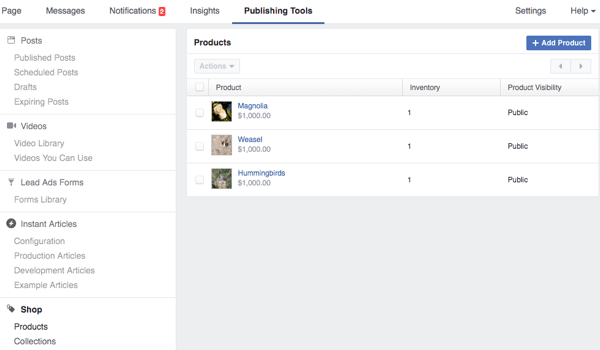
До ажурирајте детаље о производу, кликните на производ и онда кликните на дугме Уреди производ.
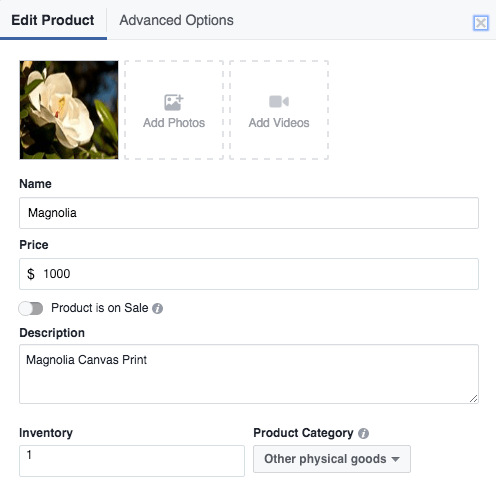
Ако имате више од три производа, можете одаберите која три производа треба да буду представљена изнад вашег фееда вести и на врху картице Схоп додавањем у своју истакнуту колекцију.
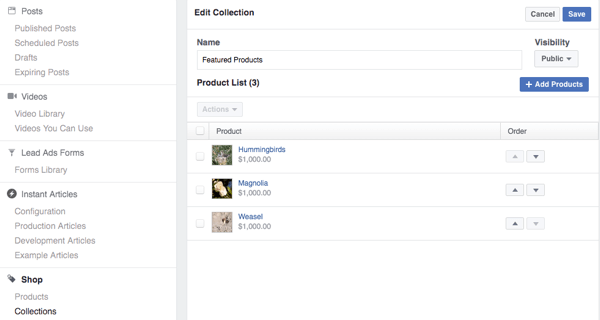
Управљајте налозима на чекању и извршеним наруџбама кроз њихове одговарајуће одељке у Публисхинг Тоолс. У области Налози на чекању можете погледајте поруџбине које нисте послали, информације о отпреми за вашег купца и контакт податкеза купце у случају да требате добити додатне детаље од њих.
У области Завршене поруџбине можете погледајте поруџбине које су испоручене и контактирајте своје купце како би били сигурни да су задовољни својим поруџбинама.
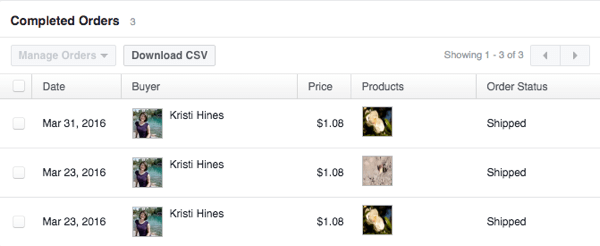
Кликните везу Поставке продавнице да одете тамо где можете измените главна подешавања Интернет продавнице. То укључује адресу ваше фирме, везу са Стрипе рачуном, подразумеваног добављача и накнаду за испоруку, посебне пореске стопе и додатне локације са којих ваше предузеће може испоручити ако је применљиво.
И коначно, кликните везу Преглед продавнице да бисте отишли на картицу „Купите“ на својој страници да бисте могли погледајте своју продавницу. Можда ћете желети да ово видите као посетиоца ваше странице, а не као администратора, тако да можете да видите своју продавницу без тастера за уређивање и предлога.
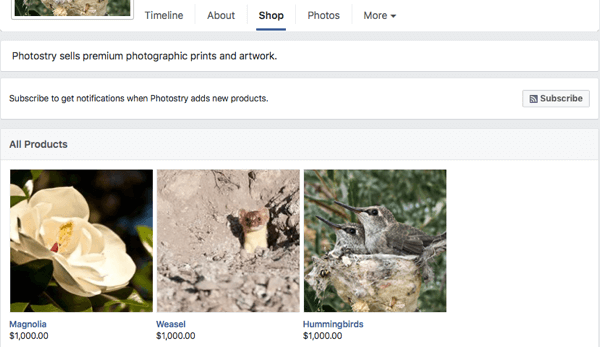
# 5: Стварање и управљање огласима на платну
Занима вас израда интерактивних огласа за мобилне кориснике? Ако имате приступ Фацебоок Цанвас можда ћете желети да пробате да направите један или два од њих за публику мобилних огласа. Фацебоок Цанвас огласи вам омогућавају да ефективно пружите интерактивне одредишне странице публици мобилних огласа које укључују било који или све следеће елементе, као што је описано у Водич за дизајн платна.
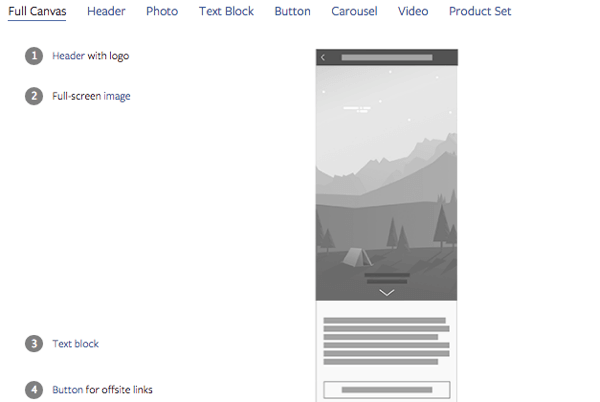
Резултат платна је нешто што изгледа овако само за кориснике мобилних апликација Фацебоок.
Ако још увек не видите платно у својим алаткама за објављивање, можете да користите ова форма да бисте контактирали Фацебоок у вези са добијањем или отишли на Повер Едитор и почните тамо да правите оглас на платну. Ово би требало да буде видљиво у вашим алаткама за објављивање.
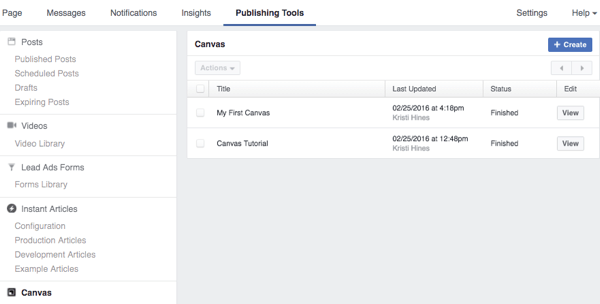
Подразумевано ћете имати туториал за Цанвас који вам даје пример платна који треба да погледате да бисте стекли осећај како је неко постављен. Онда можете да наставите створите сопствено платно кликом на дугме Креирај у горњем десном углу. Ово отвара Цанвас Буилдер.
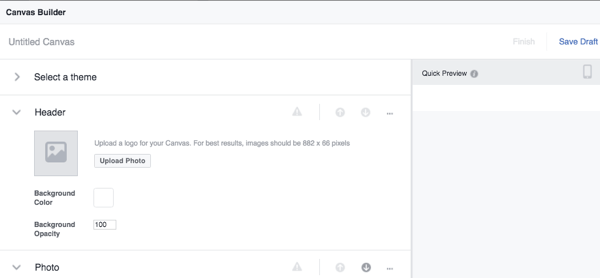
Овде можете да користите подразумеване компоненте које су вам дате додајте заглавље, фотографију и дугме за једноставан дизајн платна. Или можете користите контроле на врху сваке компоненте да бисте је преместили или избрисали са свог платна. Онда можете додајте још компоненти путем везе.
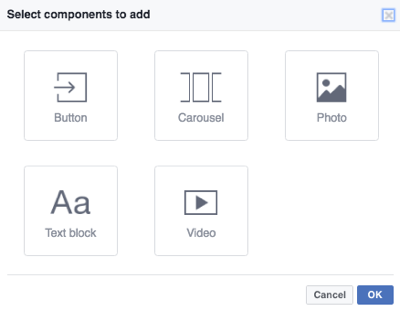
Кључ је у томе уверите се да постоји једно или више дугмади за позив на акцију, слика итд који воде до ваше веб локације и одређених производа или услуга које промовишете у огласу. За више детаља о томе како да конфигуришете сваку компоненту на платну, погледајте овај чланак о томе како створити платно.
Кад завршите с тим, можете пошаљите своје платно на свој мобилни телефон да бисте га прегледали, и ако све изгледа добро, можете завршити.
Напомена: Када завршите платно, не можете га поново уредити. Дупликат можете да направите само потврђивањем поља поред оригинала и помоћу падајућег менија Акције за креирање новог платна и уношење промена.
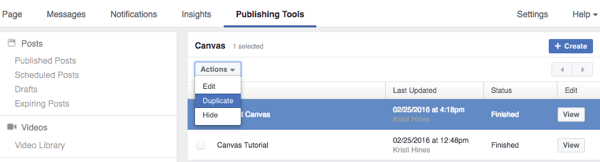
Када будете спремни за то користите своје платно у огласу, кликните на дугме Виев поред платна које желите да користите и кликните везу Гет УРЛ. Копирајте тај линк и користите маркетиншки циљ Слање људи на вашу веб локацијуу Ад Манагер-у. Када на крају направите оглас, то ћете и учинити налепите везу на своје платно као веб локацију коју желите да људи посете.
Обавезно као опцију за пласман изаберите само Мобиле Невс Феед пошто ваше платно не може да се прикаже корисницима рачунара.
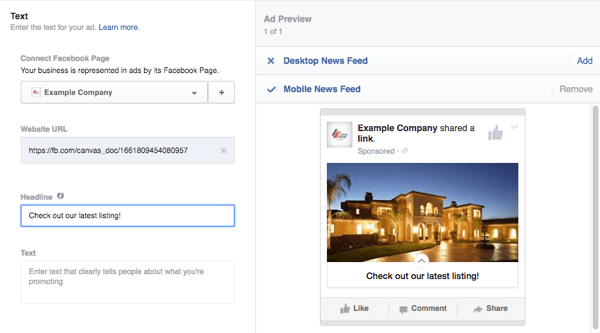
# 6: Објавите и закажите објаве
Иако постоји много независних алата који вам могу помоћи да закажете и објавите на вашој Фацебоок страници, уграђени алати за објављивање на вашој страници могу вам помоћи да то учините бесплатно. Већина уредника и администратора страница имаће могућност да објављује постове, заказује постове и креира радне верзије постова из ове области.
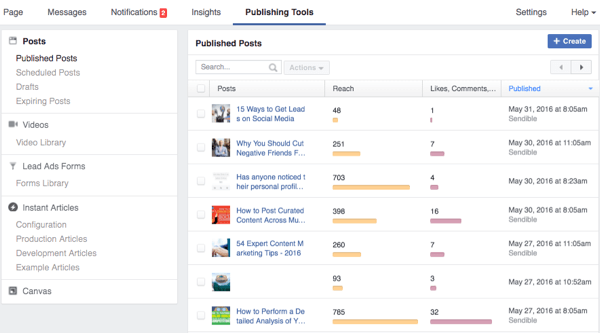
До објави пост одмах, изаберите Објављени постови на левој бочној траци издавачких алата и кликните на дугме Креирај. Ово отвара стандардни оквир за статус у којем можете унесите пост који ће бити објављен на вашој страници.
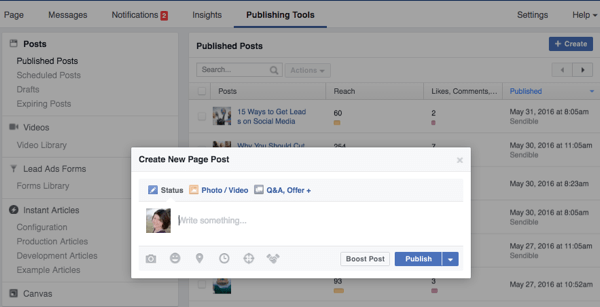
ако ти кликните на Фото / Видео, можете набавите више врста медијских постова на избор.
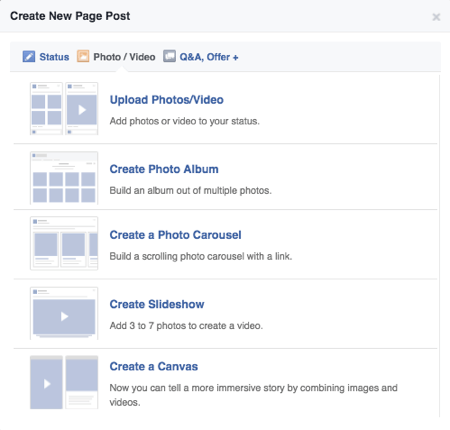
ако ти кликните на Питања, Понуда + на врху ћете добити више типова постова на избор, на основу доступних функција ваше странице.
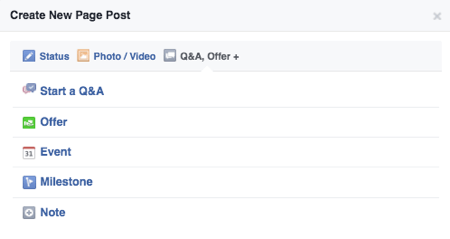
У дну оквира за статус, слева надесно, у зависности од карактеристика које ваша страница нуди, имате могућност додајте фотографију или видео, додајте шта радите или како се осећате, додајте локацију, подесите време и датум поста, подесите жељена публиказа ваш пост и означите спонзора за ваш пост ако је Брендирани садржај.
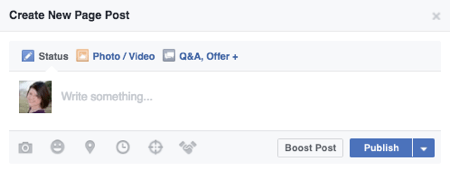
Последње, али не најмање важно, можете одаберите Боост Пост ако планирате да га објавите одмах. Ако не желите одмах да објавите пост, користите падајући мени поред дугмета Објави да бисте га заказали, сачували као радну верзију или уназад (која ће га одмах објавити, али датирати у прошлости).
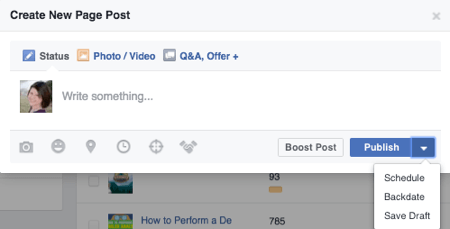
Ако бисте заказали или сачували пост као радну верзију, он ће се појавити у оквиру Планирани постови или радне верзије у вашим алаткама за објављивање. Такође можете кликнути на те везе на левој бочној траци, а затим кликните на дугме Креирај да бисте посебно креирали заказане постове или радне верзије.
Исте карактеристике постоје у било ком одељку, али уместо да имају дугме Објави са падајућим менијем на закажите, уназадите или сачувајте као скицу, имали бисте дугме за планирање или спремање као скицу са другим опцијама.
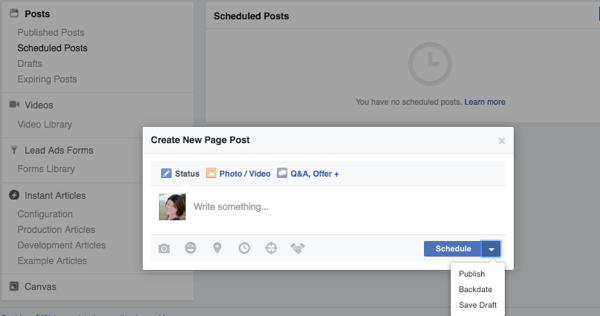
Можете користите функцију Екпиринг Постс да бисте креирали датуме истека за видео записе које постављате. Да бисте је користили, морате да ажурирате поставку странице која администраторима и уредницима омогућава да видео снимци имају датум истека. Ако поставите да видео има датум истека, он ће бити избрисан са ваше Фацебоок странице чим тај датум стигне.
Напомена: Узимајући у обзир колико се Фацебоок добро понаша и чињеницу да сада можете да користите Фацебоок видео ангажман као начин за стварање прилагођене публике, не препоручујем употребу ове опције.
Поред креирања, распоређивања и чувања радних верзија у алаткама за објављивање, овде можете и да одете на погледајте увид у објаву странице. То могу видети сви који имају улогу на вашој страници, све до ваших аналитичара.
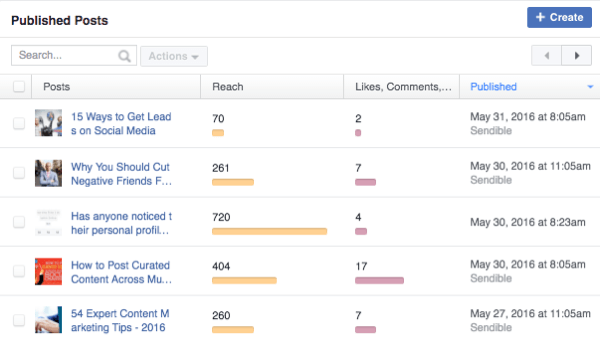
Иако није толико дубински као оно што ћете пронаћи у главним увидима, ипак ћете на брзину погледајте свој досег, ангажман, време објављивања и помоћу кога сте користили алат. Можете такође кликните на сваки пост да бисте добили детаљнију аналитику о сваком посту.
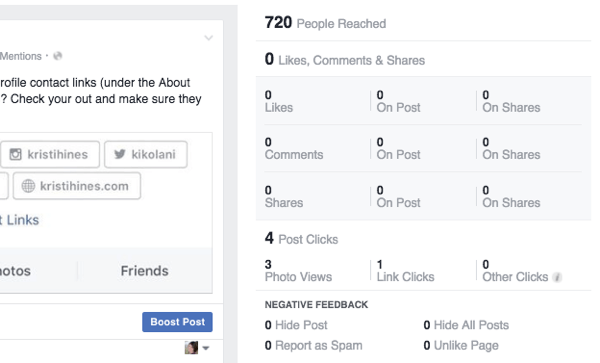
Такође, ако из неког разлога желите ослободите своју страницу одређене групе постова, можете користите поље за претрагуда пронађу те постове по кључној речи означите поље за потврду истакните их све, и користите падајући мени „Акције“ да бисте их избрисали навелико.
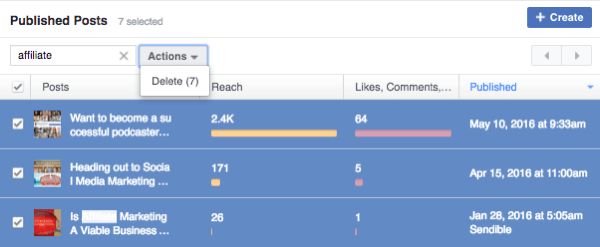
У закључку
Само могућност објављивања, распоређивања и постављања уназад датума на ваш зид и групног управљања садржајем може бити добродошла функција за уређивач странице или администратора.
У зависности од карактеристика ваше Фацебоок странице, одељак Публисхинг Тоолс на вашој Фацебоок страници може вам помоћи да управљате многим од њих. Овај одељак можете видети на свакој Фацебоок страници којој је додељена улога, иако оно што ћете моћи да урадите помоћу Алата за објављивање зависи од те улоге.
Шта ти мислиш? Које функције алата за објављивање најчешће користите? Обавестите нас у коментарима!